¿Quieres dividir el contenido en varias páginas sin utilizar ningún plugin? Pues puede hacerlo con la función Bloque de salto de página de WordPress. Este bloque permite a los usuarios dividir una entrada o página en secciones para mejorar la legibilidad y la navegación por el sitio web.
Es perfecto para crear tutoriales de varias páginas, artículos de formato largo o guías paso a paso utilizando el bloque. Hoy hablaremos de cómo utilizar el bloque Salto de Página en WordPress y de un breve resumen del bloque. ¡Quédate con nosotros de principio a fin!
¿Cómo utilizar el bloque de salto de página en WordPress?
No utilizaremos ningún plugin de terceros para utilizar el bloque de salto de página. Utilizaremos el bloque de salto de página que ofrece WordPress. Sigue los siguientes pasos y domina todas sus funcionalidades.
Ve a tu post o página donde quieras añadir este bloque.
Ahora, pulsa el botón Icono "+" (Añadir bloque) (1), tipo "Salto de página" en la casilla de búsqueda (2)y haga clic en el botón Salto de página bloque (3).
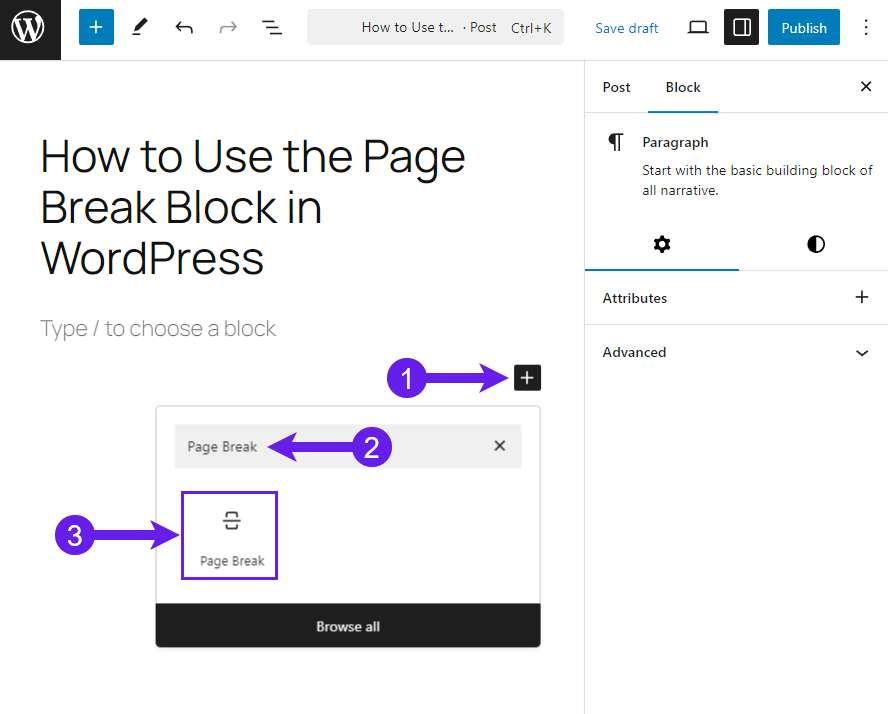
Intente añadir el bloque entre su contenido. Por lo tanto, decida primero dónde desea añadir el bloque.
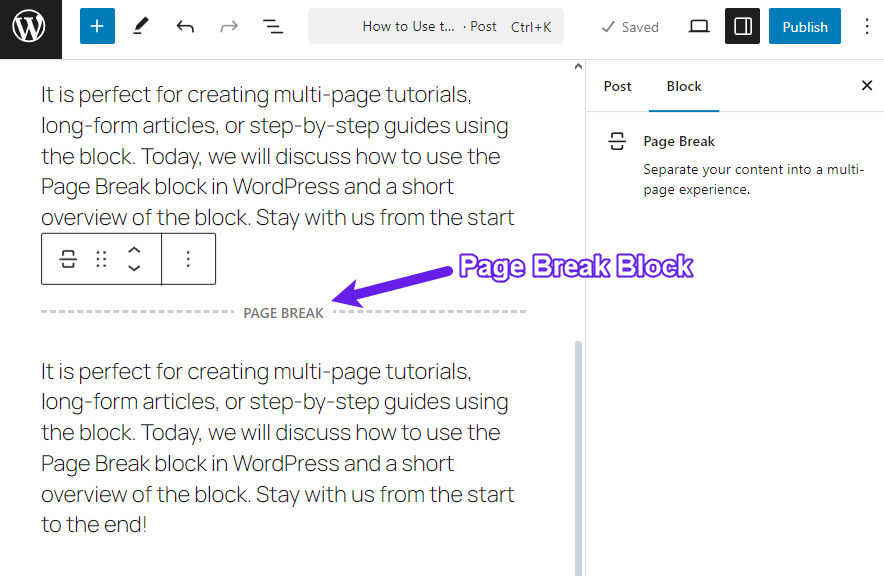
Cuantos más bloques de salto de página añada, más números de página creará. Como sólo he añadido un bloque de salto de página, se muestran 2 páginas.
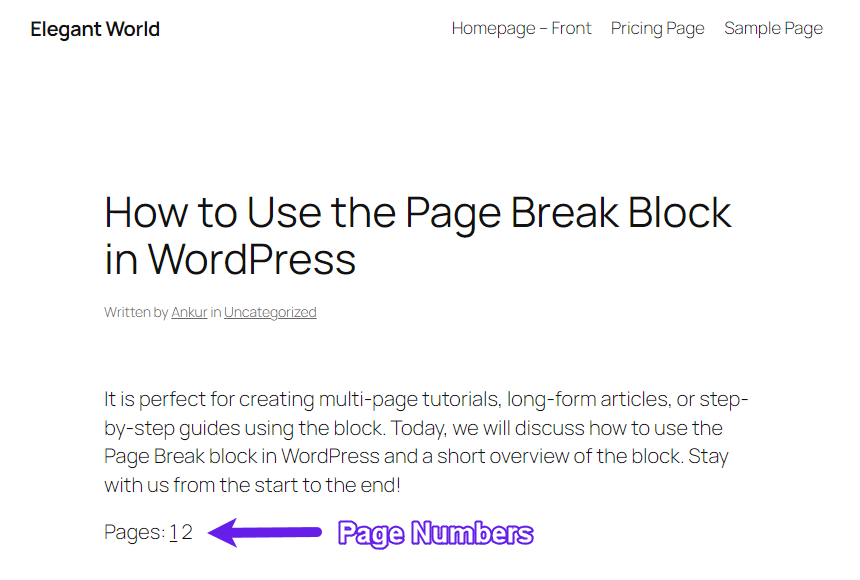
Después de añadir el bloque, asegúrate de comprobarlo en la vista previa. A continuación, debe guardar o publicar su post o página.
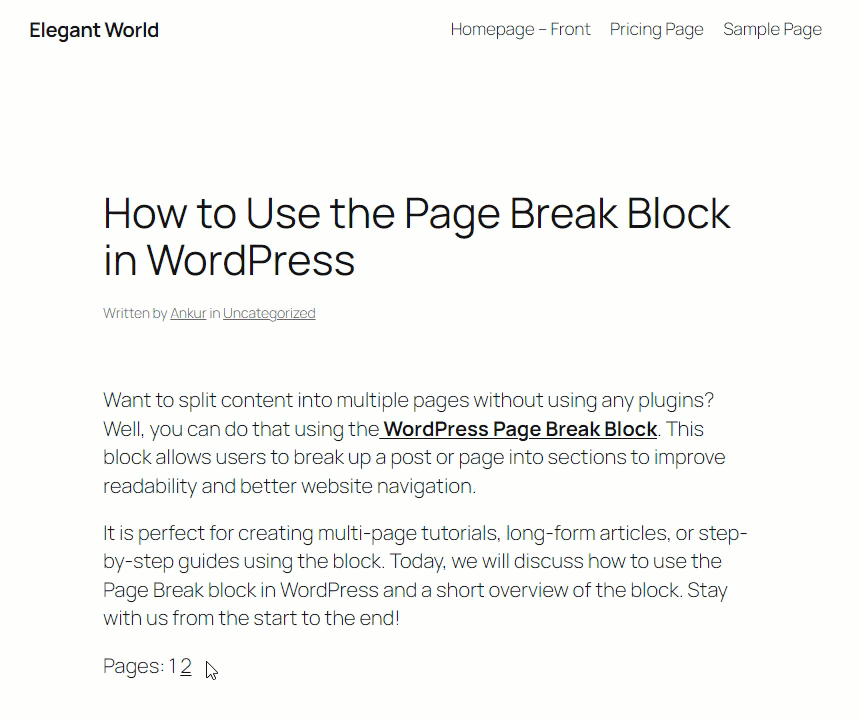
El bloque no incluye ninguna personalización. Por lo tanto, no puede personalizarlo.
Así es como se añade un salto de página a tu post o página.
Visión general del bloque
¿Qué es el bloque de salto de página?
El bloque Page Break es un bloque básico de WordPress diseñado para dividir el contenido en páginas separadas. Cuando se añade a una entrada, inserta automáticamente la paginación en la parte inferior, lo que permite a los usuarios navegar por las diferentes secciones del contenido.
¿Cuáles son las principales características del bloque de salto de página?
A continuación se describen las principales características del bloque de salto de página.
-
Paginación automática: WordPress genera una navegación de página numerada en la parte inferior de la entrada cuando se añade el bloque.
-
Experiencia de usuario mejorada: Ayuda a evitar largos desplazamientos y organiza el contenido en secciones digeribles.
-
Compatibilidad integrada: Funciona a la perfección con la mayoría de los temas, garantizando una experiencia de navegación fluida.
¿Cuáles son las funciones de la barra de herramientas del bloque de salto de página?
A diferencia de otros bloques de contenido, el bloque Salto de página tiene opciones mínimas en la barra de herramientas, ya que su función principal es dividir el contenido. Esto es lo que puedes hacer con él:
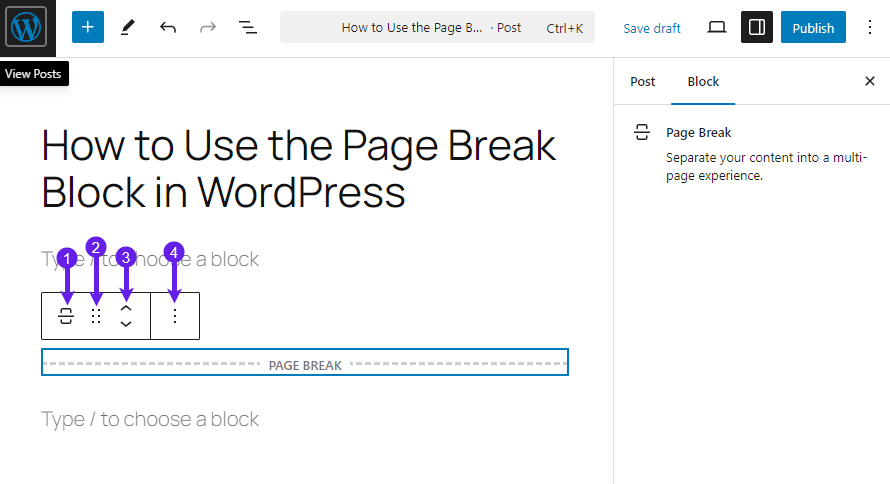
- Transformar a: Le permite transformar su bloque en los bloques Detalles, Columnas y Grupo.
- Arrastra: Le permite arrastrar el bloque a la posición que desee.
- Mover la posición del bloque: Utilice las flechas arriba y abajo de la barra de herramientas de bloque para cambiar la posición del salto de página.
- Opciones: Incluye prácticas funciones como Copiar, Duplicar, Añadir antes, etc.
Reflexiones finales
El bloque Salto de Página es útil para añadir paginaciones o navegación a cualquier página o entrada de tu sitio web. Le permite dividir la información más grande en varias páginas que los lectores pueden comprender fácilmente.
Espero que el post te haya ayudado a entender cómo usar el bloque y cómo funciona. Si has tenido problemas para entender alguna parte del tutorial, dímelo. Estaré encantado de ayudarte.
Más información


